Meeting trong TeamViewer
Vấn đề:
TeamViewer là phần mềm cung cấp công cụ cho người dùng có thể tiến hành các cuộc họp trực tuyến (Meeting).Việc tiến hành họp hoặc thuyết trình trực tuyến này sẽ giúp mọi người tiết kiệm thời gian và chi phí bằng cách tạo thêm tính linh hoạt trong lịch của mọi người, giảm chi phí đi lại và làm cho việc chia sẻ dữ liệu hoặc ghi lại quá trình xảy ra ra dễ dàng hơn.
Giải quyết:
Sau đây là các bước để bắt đầu sử dụng tính năng Meeting của TeamViewer.
1.Mở TeamViewer.Trong giao diện chính của TeamViewer, chuyển sang tab Meeting.
2.Chúng ta có thể đặt lịch Meeting bằng cách nhấp vào Schedule a meeting.
3.Chúng ta không thể xóa chữ m trong hộp Meeting ID vì nó tượng trưng cho chúng ta đang trong tab Meeting.
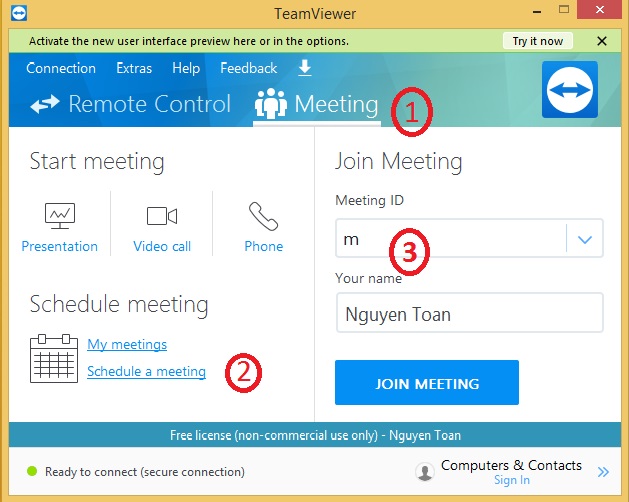
Lưu ý . Các nút Presentation, Video call và Phone buttons có thể được sử dụng để bắt đầu chia sẻ màn hình, video hoặc cuộc gọi điện thoại ngay lập tức.
Cách đặt lịch Meeting
1.Trên tab Meeting, click Schedule a meeting để đặt lịch cho Meeting.
2.Nếu chúng ta có tài khoản TeamViewer, click Sign In để đăng nhâp. Nếu không có tài khoản, click Sign Up để đăng ký.
3.Thiết lập lịch Meeting.
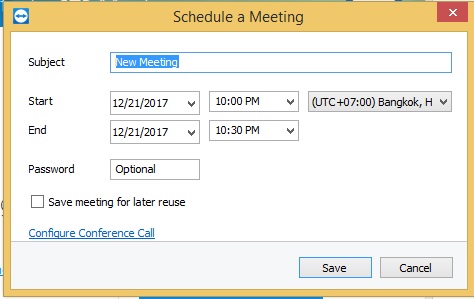
4.Sau khi chúng ta lưu Meeting, chúng ta sẽ tự động được cung cấp mẫu email để gửi cho những người tham gia (Nếu sử dụng ứng dụng email Outlook).
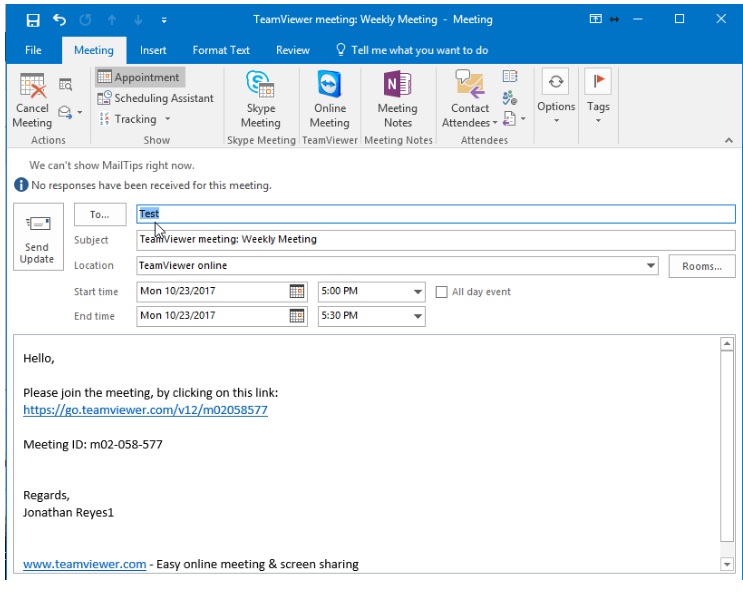
Như chúng ta thấy trong lời mời tham dự cuộc họp, nó hướng dẫn người tham gia có thể sử dụng link https://go.teamviewer.com nếu họ không muốn cài đặt TeamViewer trên máy tính của họ.Chú ý cần phải chọn Sử dụng phiên bản trình duyệt web (Khi sử dụng trình duyệt web sẽ yêu cầu Adobe Flash Player).
Lưu ý . Nếu người tham gia đã cài đặt TeamViewer. Họ có thể chuyển sang tab Meeting trên ứng dụng TeamViewer của họ và nhập Meeting ID.
Quốc Toàn – Pacisoft Vietnam


